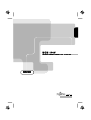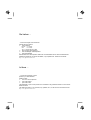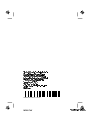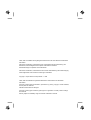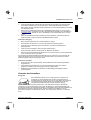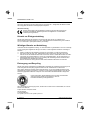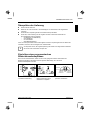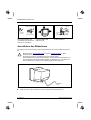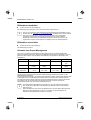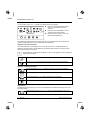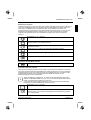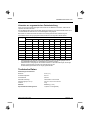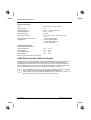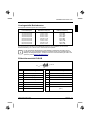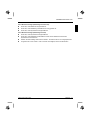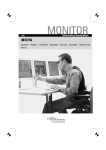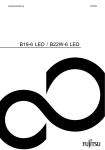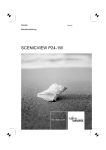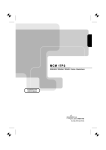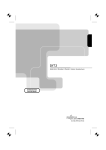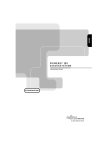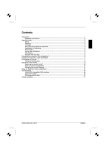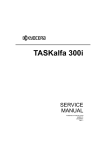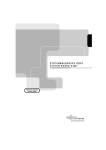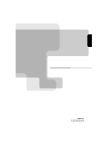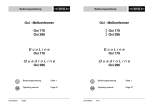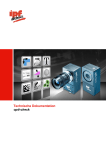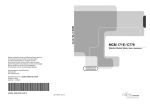Download MCM 174V Farbbildschirm Color monitor Moniteur couleur Monitor
Transcript
Sie haben ... ... technische Fragen oder Probleme? Wenden Sie sich bitte an: • unsere Hotline: Mo-Fr: 9 - 18 Uhr Sa: 9 - 14 Uhr Tel.: ++49 (0) 180 3777 000 • einen unserer Servicepartner • Ihren zuständigen Vertriebspartner • Ihre Verkaufsstelle Die Adressen Ihrer Servicepartner finden Sie im Garantieheft oder im Service-Adressenheft. Aktuelle Informationen zu unseren Produkten, Tips, Updates usw. finden Sie im Internet: http://www.fujitsu-siemens.com Is there ... ... any technical problem or other question you need clarified? Please contact: • one of our service partners • your sales partner • your sales outlet The addresses of your service partners are contained in the guarantee booklet or in the service address booklet. The latest information on our products, tips, updates, etc., can be found on the Internet under: http://www.fujitsu-siemens.com ! " # $ %& '( ) * + *,&- ,. / 01 2344 23&44 A26361-K575-Z100-1-5E19 Deutsch English MCM 174V Farbbildschirm Color monitor Moniteur couleur Monitor de color Monitor a colori Färgskärm Kleurenbeeldscherm Français Español Italiano Svenska Nederlands TCO'99 Betriebsanleitung Operating Manual Ausgabe Oktober 1999 October 1999 edition VESA, DDC und DPMS sind eingetragene Warenzeichen der Video Electronics Standards Association. Alle Rechte vorbehalten, insbesondere (auch auszugsweise) die der Übersetzung, des Nachdrucks, der Wiedergabe durch Kopieren oder ähnliche Verfahren. Zuwiderhandlungen verpflichten zu Schadenersatz. Alle Rechte vorbehalten, insbesondere für den Fall der Patenterteilung oder GM-Eintragung. Liefermöglichkeiten und technische Änderungen vorbehalten. Copyright Fujitsu Siemens Computers B. V. 1999 VESA, DDC and DPMS are registered trademarks of Video Electronics Standards Association. All rights, including rights of translation, reproduction by printing, copying or similar methods, even of parts are reserved. Offenders will be liable for damages. All rights, including rights created by patent grant or registration of a utility model or design, are reserved. Delivery subject to availability. Right of technical modification reserved. Inhalt Einleitung .......................................................................................................................................... 1 Darstellungsmittel ..................................................................................................................... 1 Wichtige Hinweise............................................................................................................................. 2 Sicherheitshinweise .................................................................................................................. 2 Hinweise des Herstellers........................................................................................................... 3 Hinweis zur Röntgenstrahlung................................................................................................... 4 Wichtiger Hinweis zur Netzleitung ............................................................................................. 4 Entsorgung und Recycling ........................................................................................................ 4 Überprüfen der Lieferung .................................................................................................................. 5 Einrichten eines ergonomischen Bildschirmarbeitsplatzes ................................................................ 5 Anschließen des Bildschirms ............................................................................................................ 6 Bedienen des Bildschirms................................................................................................................. 7 Bildschirm einschalten .............................................................................................................. 8 Bildschirm ausschalten ............................................................................................................. 8 Hinweise zum Power-Management ........................................................................................... 8 Bildschirmeinstellungen ändern mit dem OSD-Menü ................................................................ 9 Hinweise zur ergonomischen Farbeinstellung ......................................................................... 13 Technische Daten ........................................................................................................................... 13 VESA-DDC-kompatible VGA-Schnittstelle .............................................................................. 14 Voreingestellte Betriebsarten .................................................................................................. 15 Bildschirmanschluß D-SUB..................................................................................................... 15 Dreh- und Neigungsbereich..................................................................................................... 16 Fehlerbehandlung ........................................................................................................................... 16 A26361-K575-Z100-2-5E19 Deutsch Einleitung Ihr neuer Bildschirm MCM 174V bietet ein hochwertiges Farbbild bei hoher Auflösung und ergonomischen Bildwiederholfrequenzen. Er verfügt außerdem über zahlreiche nützliche Eigenschaften und Funktionen, z. B.: • • 43 cm (17") Bildröhre mit hoher Auflösung (0,28 mm Punktabstand) automatische Abtastung aller Horizontalfrequenzen von 30 bis 70 kHz und aller Bildwiederholfrequenzen (Vertikalfrequenzen) von 50 bis 160 Hz digitale Bildschirmsteuerung mit Mikroprozessor für die Speicherung von 17 verschiedenen Darstellungsmodi Farbeinstellung zur Anpassung der Bildschirmdarstellung an Druckwiedergabe und individuelle Sehgewohnheiten komfortable Bedienung über integriertes OSD-Menü (On-Screen-Display) VESA-DDC-Kompatibilität Power-Management zur Reduzierung der Leistungsaufnahme um bis zu 95 % bei Inaktivität des PC-Systems Einhaltung der neuesten Ergonomie-Vorschriften (ISO 9241-3) Einhaltung der Empfehlungen nach TCO '99 • • • • • • • In dieser Betriebsanleitung finden Sie wichtige Informationen, die Sie für die Inbetriebnahme und Bedienung Ihres Bildschirms benötigen. Der Bildschirm arbeitet eng mit dem Bildschirm-Controller (Grafikkarte) Ihres PC zusammen. Er verarbeitet die Daten, die ihm vom Bildschirm-Controller geliefert werden. Für die Einstellung der Modi (Auflösung und Bildwiederholfrequenz) ist der Bildschirm-Controller bzw. die zugehörige Treiber-Software zuständig. Zielgruppe Um die beschriebenen Arbeiten auszuführen, müssen Sie kein "Fachmann" sein. Beachten Sie aber unbedingt das Kapitel "Wichtige Hinweise" in der Betriebsanleitung des PC und in dieser Betriebsanleitung! Bei Problemen wenden Sie sich bitte an Ihre Verkaufsstelle oder unseren Service. Weitere Informationen Wie Sie Auflösungen und Bildwiederholfrequenzen einstellen, entnehmen Sie bitte den Dokumentationen Ihres Bildschirm-Controllers bzw. der dazugehörigen Treiber-Software. Darstellungsmittel In diesem Handbuch werden folgende Darstellungsmittel verwendet. ! i kennzeichnet Hinweise, bei deren Nichtbeachtung Ihre Gesundheit, die Funktionsfähigkeit Ihres PC oder die Sicherheit Ihrer Daten gefährdet ist. kennzeichnet zusätzliche Informationen und Tips. kennzeichnet einen Arbeitsschritt, den Sie ausführen müssen. "Anführungszeichen" kennzeichnen Kapitelnamen und Begriffe, die hervorgehoben werden sollen. A26361-K575-Z100-2-5E19 Deutsch - 1 Farbbildschirm MCM 174V Wichtige Hinweise ! In diesem Kapitel finden Sie Sicherheitshinweise, die Sie beim Umgang mit Ihrem Bildschirm unbedingt beachten müssen. Sicherheitshinweise Dieses Gerät entspricht den einschlägigen Sicherheitsbestimmungen für Einrichtungen der Informationstechnik, einschließlich elektrischer Büromaschinen für den Einsatz in Büroumgebung. Falls Sie Fragen haben, ob Sie das Gerät in der vorgesehenen Umgebung aufstellen können, wenden Sie sich bitte an Ihre Verkaufsstelle oder an unseren Service. • • • • • • • • • • • • • Wenn das Gerät aus kalter Umgebung in den Betriebsraum gebracht wird, kann Betauung auftreten. Warten Sie, bis das Gerät temperaturangeglichen und absolut trocken ist, bevor Sie es in Betrieb nehmen. Beachten Sie beim Aufstellen und vor Betrieb des Gerätes die Hinweise für die Umgebungsbedingungen im Kapitel "Technische Daten" und das Kapitel "Einrichten eines ergonomischen Bildschirmarbeitsplatzes". Um eine ausreichende Belüftung zu gewährleisten, darf der Bildschirm nur mit montiertem Bildschirmfuß betrieben werden. Der Farbbildschirm darf nicht starken Dauermagnetfeldern (z. B. verursacht durch magnetische Büroklammerhalter oder Lautsprecher) ausgesetzt werden. Starke Dauermagnetfelder können dauerhafte Bildverfärbungen hervorrufen. Beim Einschalten wird der Bildschirm automatisch entmagnetisiert. Dadurch entsteht um den Metallrand der Bildröhre ein magnetisches Feld, das Daten auf Datenträgern in der Nähe beschädigen kann. Legen Sie magnetische Datenträger daher nicht in der Nähe des Bildschirms ab. Das Gerät stellt sich automatisch auf eine Netzspannung im Bereich von 100 V bis 240 V ein. Stellen Sie sicher, daß die örtliche Netzspannung diesen Bereich weder unter- noch überschreitet. Stellen Sie sicher, daß die Steckdose am Gerät frei zugänglich ist. Der Ein-/Ausschalter trennt das Gerät nicht von der Netzspannung. Zur vollständigen Trennung von der Netzspannung müssen Sie den Netzstecker ziehen. Verlegen Sie die Leitungen so, daß sie keine Gefahrenquelle (Stolpergefahr) bilden und nicht beschädigt werden. Beachten Sie beim Anschließen des Gerätes die entsprechenden Hinweise im Kapitel "Anschließen des Bildschirms". Während eines Gewitters dürfen Sie Datenübertragungsleitungen weder anschließen noch lösen. Achten Sie darauf, daß keine Gegenstände (z. B. Schmuckkettchen, Büroklammern etc.) oder Flüssigkeiten in das Innere des Gerätes gelangen (elektrischer Schlag, Kurzschluß). In Notfällen (z. B. bei Beschädigung von Gehäuse, Bedienelementen oder Netzleitung, bei Eindringen von Flüssigkeiten oder Fremdkörpern) schalten Sie das Gerät sofort aus, ziehen Sie den Netzstecker, und verständigen Sie Ihre Verkaufsstelle oder unseren Service. Reparaturen am Gerät dürfen nur von autorisiertem Fachpersonal durchgeführt werden. Durch unbefugtes Öffnen und unsachgemäße Reparaturen können erhebliche Gefahren für den Benutzer entstehen (elektrischer Schlag, Brandgefahr). 2 - Deutsch A26361-K575-Z100-2-5E19 Farbbildschirm MCM 174V • • • Unsachgemäße Eingriffe, insbesondere das Verändern der Hochspannung oder der Einbau eines anderen Bildröhrentyps, können dazu führen, daß Röntgenstrahlung in erheblicher Stärke auftritt. Derartig veränderte Geräte entsprechen nicht mehr dieser Zulassung und dürfen nicht betrieben werden. Stellen Sie nur die Bildschirmauflösungen und Bildwiederholfrequenzen ein, die im Kapitel "Technische Daten" angegeben sind. Wenn Sie andere Werte einstellen, kann der Bildschirm beschädigt werden. Wenden Sie sich im Zweifelsfall an Ihre Verkaufsstelle oder an unseren Service. Heben Sie diese Betriebsanleitung zusammen mit dem Gerät auf. Wenn Sie das Gerät an Dritte weitergeben, geben Sie bitte auch die Betriebsanleitung weiter. Hinweis zur Reinigung • • • • • • Ziehen Sie den Netzstecker, bevor Sie den Bildschirm reinigen. Der Gehäuseinnenraum darf nur von einem Servicetechniker gereinigt werden. Verwenden Sie für die Reinigung kein Scheuerpulver und keine kunststofflösenden Reinigungsmittel. Lassen Sie keine Flüssigkeit in das Innere des Gerätes dringen. Achten Sie darauf, daß die Lüftungsschlitze am Bildschirm frei bleiben. Reinigen Sie die Glasoberfläche des Bildschirms nur mit einem weichen, leicht angefeuchteten Tuch, um das Glas nicht zu verkratzen. Zur Reinigung der Gehäuseoberfläche des Bildschirms ist ein trockenes Tuch ausreichend. Bei starker Verschmutzung kann ein feuchtes Tuch verwendet werden, das in Wasser mit mildem Spülmittel getaucht und gut ausgewrungen wurde. Hinweis zum Transport • • • Achten Sie auch beim Transport darauf, daß der Bildschirm keinen starken Magnetfeldern ausgesetzt wird. Transportieren Sie den Bildschirm nur in der Originalverpackung oder einer anderen geeigneten Verpackung, die Schutz gegen Stoß und Schlag gewährt. Der Bildschirm darf keinesfalls herunterfallen. Bei Beschädigung der Bildröhre besteht Implosionsgefahr! Hinweise des Herstellers Energy Star Der Farbbildschirm MCM 174V von Fujitsu Siemens Computers B. V. verfügt über ein Power-Management, das die Leistungsaufnahme im Suspend-Modus auf weniger als 10 W und im OFF-Modus auf weniger als 3 W reduziert. Damit erfüllt der MCM 174V die Bedingungen der USUmweltschutzbehörde EPA (Environmental Protection Agency). Die EPA schätzt, daß Computersysteme etwa 5 % der elektrischen Energie im Bürobereich verbrauchen; mit rasch wachsendem Anteil. Wenn alle Desktop-PC und Peripheriegeräte einen Energiesparmodus für die Arbeitspausen besäßen, könnte dadurch jährlich für etwa 2 Milliarden USDollar elektrische Energie eingespart werden. Dadurch würden auch 20 Millionen Tonnen Kohlendioxyd weniger in die Atmosphäre emittiert - dies entspricht dem Ausstoß von 5 Millionen Autos. A26361-K575-Z100-2-5E19 Deutsch - 3 Farbbildschirm MCM 174V Als Energy Star-Partner hat die Fujitsu Siemens Computers B. V. festgestellt, daß dieses Produkt den Energy Star-Richtlinien zum Energiesparen entspricht. CE-Kennzeichnung Dieses Gerät erfüllt in der ausgelieferten Ausführung die Anforderungen der EGRichtlinien 89/336/EWG "Elektromagnetische Verträglichkeit" und 73/23/EWG "Niederspannungsrichtlinie". Hinweis zur Röntgenstrahlung Dieses Gerät entspricht der deutschen Verordnung über den Schutz vor Schäden durch Röntgenstrahlung (Röntgenverordnung - RöV). Die abgegebene Ortsdosisleistung ist im Abstand von 0,1 m kleiner als 1 µSv/h (Mikro-Sievert pro Stunde). Wichtiger Hinweis zur Netzleitung Verwenden Sie die mitgelieferte Leitung, um sicheren Betrieb zu gewährleisten. Wenn es notwendig ist, die ursprünglich mitgelieferte Leitung zu ersetzen, sind die folgenden Richtlinien unbedingt zu beachten. • • • • Stecker und Buchse der Netzleitung müssen den Vorschriften von CEE-22 entsprechen. Die Leitung muß den VDE- bzw. HAR-Bestimmungen entsprechen. Das VDE- bzw. HARZeichen ist auf der Kabelaußenhülle oder auf einer der inneren Leiterisolationshüllen zu finden. Für Geräte, die auf Schreibtischen, Tischen etc. aufgestellt werden, ist die Verwendung von Netzleitungsausführungen SVT bzw. SJT zulässig. Bei Aufstellung auf dem Fußboden sind ausschließlich SJT-Netzleitungen zulässig. Bei der Auswahl der Leitung ist der für das Gerät erforderliche Nennstrom zu beachten. Entsorgung und Recycling Dieses Gerät wurde weitestgehend aus Materialien hergestellt, die umweltschonend entsorgt und einem fachgerechten Recycling zugeführt werden können. Die Bildröhre ist cadmiumfrei. Nach seinem Gebrauch wird das Gerät zurückgenommen, um es einer Wiederverwendung bzw. wertstofflichen Verwertung zuzuführen, soweit es in einem Zustand zurückgegeben wird, der dem bestimmungsgemäßen Gebrauch entspricht. Nicht verwertbare Geräteteile werden sachgemäß entsorgt. Hiermit wird erklärt, daß die Reparatur eines mit dem Umweltzeichen gekennzeichneten Geräts für mindestens 5 Jahre ab Produktionseinstellung sichergestellt wird. Wenn Sie Fragen zur Entsorgung haben, wenden Sie sich bitte an Ihre Verkaufsstelle, an unseren Service oder direkt an: Fujitsu Siemens Computers GmbH Recyclingcenter D-33106 Paderborn Tel.: (05251) 81 80 10 / Fax: (05251) 81 80 15 4 - Deutsch A26361-K575-Z100-2-5E19 Farbbildschirm MCM 174V Überprüfen der Lieferung Packen Sie alle Teile aus. Entfernen Sie - falls vorhanden - die Plastikkappen von den Steckern der mitgelieferten Leitungen. Prüfen Sie den Verpackungsinhalt auf sichtbare Transportschäden. Prüfen Sie, ob die Lieferung mit den Angaben auf dem Lieferschein übereinstimmt. Zur vollständigen Lieferung gehören: − ein Bildschirm mit Datenleitung − eine Netzleitung − ein Garantieheft − diese Betriebsanleitung Wenn Sie Transportschäden oder Unstimmigkeiten zwischen Verpackungsinhalt und Lieferschein feststellen, informieren Sie unverzüglich Ihre Verkaufsstelle! i Wir empfehlen Ihnen, die Originalverpackung des Geräts nicht wegzuwerfen. Bewahren Sie sie für einen eventuellen Transport auf. Einrichten eines ergonomischen Bildschirmarbeitsplatzes Fenster Bevor Sie Ihr Gerät aufstellen, sollten Sie sich einen geeigneten Platz für das Arbeiten am Bildschirm auswählen. Beherzigen Sie die folgenden Ratschläge, wenn Sie einen Bildschirmarbeitsplatz einrichten. Tischkante 600 mm zulässiger Griffbereich Vermeiden Sie Direktblendung und Reflexionsblendung. A26361-K575-Z100-2-5E19 Vermeiden Sie Reflexionsblendung durch elektrische Lichtquellen. 600 mm zulässiger Griffbereich Plazieren Sie die Tastatur im optimalen Greifbereich. Deutsch - 5 Farbbildschirm MCM 174V etwa 90° bevorzugter Sehraum 0° 65° 30° 60° zulässiger Sehraum 30° etwa 90° und größer 65° zulässiger Sehraum Plazieren Sie den Bildschirm im bevorzugten Sehraum. Der Augenabstand zum Bildschirm sollte ca. 50 cm betragen. Halten Sie die Be- und Entlüftungsflächen des Bildschirms frei. Achten Sie bitte auch auf die richtige Sitzhaltung. Anschließen des Bildschirms Informationen über die Anschlüsse an der Systemeinheit finden Sie in der Betriebsanleitung Ihres PC. ! Beachten Sie die "Sicherheitshinweise" im Kapitel "Wichtige Hinweise" in dieser Betriebsanleitung. Die Öffnungen für die Zu- und Abluft dürfen nicht verdeckt werden! Wenn Sie Bildschirme nebeneinander aufstellen, müssen Sie einen Mindestabstand von 30 cm bei Bildschirmen gleicher Bauart einhalten, um Bildstörungen zu vermeiden. Bei anderen Bildschirmen müssen Sie den Abstand gegebenenfalls vergrößern. 1 1 = Netzanschlußbuchse 2 2 = Datenleitung Stellen Sie sicher, daß der Bildschirm und die Systemeinheit ausgeschaltet sind. 6 - Deutsch A26361-K575-Z100-2-5E19 Farbbildschirm MCM 174V ! Der Netzstecker der Systemeinheit muß gezogen sein! Die Datenleitung (2) ist fest am Bildschirm installiert. Sie hat einen 15poligen D-SUB-Stecker für den Bildschirmanschluß der Systemeinheit. Informationen über die Anschlüsse an der Systemeinheit finden Sie in der Betriebsanleitung Ihres PC. Stecken Sie den 15poligen Stecker der Datenleitung an den (aktiven) Bildschirmanschluß der Systemeinheit, und sichern Sie die Steckverbindung durch Anziehen der Sicherungsschrauben. i Wenn Ihre Systemeinheit zwei Bildschirmanschlüsse hat (Bildschirm-Controller "onboard" und separate Grafikkarte), so ist im allgemeinen der Bildschirmanschluß der separaten Grafikkarte aktiv. Stecken Sie die mitgelieferte Netzleitung an die Netzanschlußbuchse des Bildschirms. Stecken Sie die Netzleitung in die Bildschirmsteckdose an der Rückseite der Systemeinheit. Stecken Sie den Netzstecker der Systemeinheit in eine ordnungsgemäß geerdete Schutzkontakt-Steckdose. i Wenn Sie den Bildschirm das erste Mal in Betrieb nehmen, sollten Sie die passenden Grafiktreiber für Ihre Anwendungsprogramme installieren. Informationen dazu finden Sie in den Dokumentationen Ihres Bildschirm-Controllers bzw. der dazugehörigen TreiberSoftware. Bedienen des Bildschirms 1 A26361-K575-Z100-2-5E19 2 3 1 = Tasten für das OSD-Menü (On-Screen Display) 2 = Netzanzeige 3 = Ein-/Ausschalter Deutsch - 7 Farbbildschirm MCM 174V Bildschirm einschalten Drücken Sie den Ein-/Ausschalter (3). Die Netzanzeige (2) leuchtet grün, wenn die Systemeinheit eingeschaltet ist. i Wenn Ihr PC mit einem Power-Management (Energiesparmodus) ausgestattet ist, lesen Sie bitte auch die "Hinweise zum Power-Management" des Bildschirms in diesem Kapitel. Wenn Sie Ihr System starten, werden beim automatischen Aufruf verschiedener Programme üblicherweise mehrere Moduswechsel vollzogen (unterschiedliche Einstellungen für Auflösung und Bildwiederholfrequenz). Lassen Sie sich durch die ungewohnten Anzeigen nicht verwirren: Es handelt sich nicht um Fehlermeldungen. Bildschirm ausschalten Drücken Sie den Ein-/Ausschalter (3). Die Netzanzeige (2) erlischt. Hinweise zum Power-Management Wenn Ihr PC mit einem Power-Management (Energiesparmodus) nach VESA DPMS (Video Electronics Standard Association, Display Power Management Signaling) ausgestattet ist, kann Ihr Bildschirm diese Funktion voll unterstützen. Der Bildschirm verfügt über ein vierstufiges PowerManagement. Stufe EIN Standby-Modus Suspend-Modus Netzanzeige leuchtet grün Funktion Bildschirm arbeitet normal Bildschirm ist dunkel Bildschirm ist dunkel Bildschirm ist dunkel Leistungsaufnahme normal < 75 W reduziert auf < 68 W reduziert auf < 10 W reduziert auf < 3 W blinkt schnell grün blinkt langsam grün OFF-Modus blinkt langsam grün Wenn der PC Inaktivität erkennt (keine Eingabe), gibt er an den Bildschirm ein entsprechendes Signal, das die Leistungsaufnahme reduziert. Die Netzanzeige des Bildschirms blinkt, um die Statusänderung anzuzeigen. Erfolgt weiterhin keine Eingabe, so wird die Leistungsaufnahme weiter reduziert (OFF-Modus). Nach einer Eingabe am PC wird der Bildschirminhalt bei voller Leistungsaufnahme wiederhergestellt. Die Dauer der einzelnen Stufen wird durch das Power-Management des PC bestimmt. Genauere Informationen über die Funktionsweise des Energiesparmodus entnehmen Sie bitte der Betriebsanleitung oder dem Technischen Handbuch Ihres PC. i Die Lebensdauer Ihres Bildschirms verlängert sich, wenn der OFF-Modus frühestens nach 30 Minuten eingeschaltet wird (Einstellung im Bildschirmschoner oder im BIOSSetup Ihres PC). Wenn der Bildschirm durch das Power-Management in den OFF-Modus geschaltet wird, bleibt eine Leistungsaufnahme von bis zu 3 W erhalten, um die Schaltung für die Wiederherstellung des Bildschirminhalts zu versorgen. 8 - Deutsch A26361-K575-Z100-2-5E19 Farbbildschirm MCM 174V Bildschirmeinstellungen ändern mit dem OSD-Menü Mit den Tasten des Bedienfeldes können Sie die Bildschirmanzeige über ein integriertes OSD-Menü (On-Screen Display) einstellen. i Das OSD-Menü gibt es in verschiedenen Sprachen. In der folgenden Beschreibung werden die englischen Menübezeichnungen verwendet (Standardeinstellung). Die Sprache kann im OSD-Menü eingestellt werden (Language). EXIT 1 MENU 2 1 = Taste EXIT 2 = Taste Minus (Helligkeit) 3 4 3 = Taste Plus (Kontrast) 4 = Taste MENU Die Taste MENU schaltet das OSD-Menü ein. Die Taste EXIT schaltet das OSD-Menü aus oder schaltet von einem Untermenü in das übergeordnete Menü zurück. Mit den Tasten - oder + markieren Sie das Symbol für eine Funktion und nehmen für die ausgewählte Funktion die Einstellungen vor. i Wenn das OSD-Menü nicht angezeigt wird, können Sie mit der Taste - das Einstellfenster für Helligkeit und mit der Taste + das Einstellfenster für Kontrast direkt aufrufen und mit den Tasten - oder + die Einstellungen vornehmen. Mit der Taste MENU wählen Sie die Funktionen im OSD-Menü aus. Um eine Einstellung vorzunehmen, gehen Sie folgendermaßen vor: Drücken Sie die Taste MENU, um das OSD-Menü einzuschalten. Am Bildschirm erscheint das Hauptmenü mit Symbolen für die Einstellfunktionen. Das zuletzt eingestellte Symbol ist markiert (hier: Brightness). Hz Brightness A26361-K575-Z100-2-5E19 Markieren Sie gegebenenfalls mit der Taste - oder + ein anderes Symbol, z. B. Geometry. Drücken Sie die Taste MENU, um das entsprechende Untermenü oder Einstellfenster anzuzeigen. Deutsch - 9 Farbbildschirm MCM 174V Je nach Funktion (hier: Geometry) werden noch weitere Symbole angeboten. Hz Geometry Drücken Sie gegebenenfalls die Taste oder +, um ein anderes Symbol zu markieren. Drücken Sie die Taste MENU, um das markierte Symbol auszuwählen. Nehmen Sie mit der Taste - oder + die gewünschte Einstellung vor. Alle Änderungen werden automatisch gespeichert, wenn einige Sekunden keine Taste gedrückt wird. Die Netzanzeige blinkt einmal, um das Speichern anzuzeigen. Helligkeit und Kontrast einstellen Wenn das OSD-Menü nicht angezeigt wird, können Sie mit der Taste - das Einstellfenster für Helligkeit und mit der Taste + das Einstellfenster für Kontrast direkt aufrufen und mit den Tasten oder + die Einstellungen vornehmen. i Sie verlängern die Lebensdauer der Bildröhre, wenn Sie die Helligkeit und den Kontrast auf mittlere Werte einstellen. Helligkeit (Brightness): Helligkeit des Hintergrundes einstellen Kontrast (Contrast): Kontrast zwischen Vordergrund und Hintergund einstellen Bildgröße und Bildlage einstellen Horizontale Bildlage (H-Position): Bild nach links oder nach rechts verschieben Vertikale Bildlage (V-Position): Bild nach unten oder nach oben verschieben Horizontale Bildgröße (H-Size): Bild verschmälern oder verbreitern Vertikale Bildgröße (V-Size): Bild vertikal stauchen oder strecken Bild entzerren Vertikale Kissenverzerrung liegt vor, wenn sich die Seitenkanten der Bildschirmanzeige nach innen oder außen biegen. Vertikale Kissenverzerrung (Pincushion): rechte und linke Seitenkante nach innen oder außen biegen 10 - Deutsch A26361-K575-Z100-2-5E19 Farbbildschirm MCM 174V Bildgeometrie einstellen Trapezverzerrung liegt vor, wenn die Ober- oder Unterkante der Bildschirmanzeige zu breit oder zu schmal ist. Parallelogrammverzerrung bedeutet, daß sich die Bildkanten zur rechten oder linken Seite neigen. Die Bilddrehung muß eingestellt werden, wenn die Bildschirmanzeige nicht achsensymmetrisch ausgerichtet ist. Unsymmetrische Kissenverzerrung liegt vor, wenn sich die Seitenkanten der Bildschirmanzeigen einseitig nach innen oder außen biegen. Die vertikale Linearität muß eingestellt werden, wenn die Bildschirmanzeige oben oder unten gestaucht erscheint. Einstellfenster Geometry aufrufen Trapezverzerrung (Trapezoid): Unterkante stauchen und Oberkante dehnen oder Oberkante stauchen und Unterkante dehnen Parallelogrammverzerrung (Parallelogram): Neigung der rechten oder linken Seitenkante verringern Bilddrehung (Rotation): Bild im oder gegen den Uhrzeigersinn drehen Unsymmetrische Kissenverzerrung (Pinbalance): Seitenkanten symmetrisch einstellen Vertikale Linearität (V-Linearity): Stauchung der Bildschirmanzeige beseitigen Sprache für das OSD-Menü einstellen Sprache für das OSD-Menü einstellen (Language) Erweiterte Funktionen einstellen Wenn ein hell und dunkel gestreiftes oder ein mattes, unscharfes Bild am Bildschirm zu sehen ist, kann das Folge des sogenannten Moiré-Effekts sein. Dabei handelt es sich um eine physikalisch bedingte Erscheinung, die durch Interferenz zwischen den Bildpunkten der Lochmaske und dem Videosignal hervorgerufen wird. Die Intensität des Moiré-Effekts ist abhängig von der Bildschirmauflösung und Horizontalfrequenz. i Stellen Sie Bildgröße, Helligkeit usw. ein, bevor Sie die Moiré-Reduktion einschalten. Schalten Sie die Moiré-Reduktion nur ein, wenn ein hell und dunkel gestreiftes oder ein mattes, unscharfes Bild am Bildschirm zu sehen ist. In manchen Fällen kann die Moiré-Reduktion eine Verschlechterung der Bildqualität verursachen (verminderte Bildschärfe, leichtes Flimmern.) Einstellfenster Advanced aufrufen Horizontale Moiré-Reduktion einstellen oder ausschalten (H-Moiré) Mit den Tasten - und + wird der Wirkungsgrad der Moiré-Reduktion eingestellt (0 = ausgeschaltet). A26361-K575-Z100-2-5E19 Deutsch - 11 Farbbildschirm MCM 174V Vertikale Moiré-Reduktion einstellen oder ausschalten (V-Moiré) Mit den Tasten - und + wird der Wirkungsgrad der Moiré-Reduktion eingestellt (0 = ausgeschaltet). Videosignal einstellen (Video Input Level) Die Eingangshöhe des Videosignals kann bei Bedarf von 0,7 V (Standard) auf 1 V umgestellt werden. Wenn Sie den Bildschirm an einem PC betreiben, verwenden Sie die Standardeinstellung. 0.7V = Eingangshöhe 0,7 V (Standard) 1.0V = Eingangshöhe 1 V Transparenz für das OSD-Menü einstellen (Halftone) Off = Das OSD-Menü verdeckt die normale Bildschirmanzeige. On = Das OSD-Menü ist transparent. K Farbtemperatur einstellen (Color Temperature) Mit Hilfe der Farbtemperatur wird die "Wärme" der Bildschirmfarben eingestellt. Der Bildschirm hat zwei fest eingestellte Farbtemperaturen (K = Kelvin). 9300K = Farbtemperatur 9300 K (mehr blau) 6500K = Farbtemperatur 6500 K (mehr rot) Vollbild einstellen Vollbild (Zoom): Ansicht des Anzeigebereichs vergrößern (In) oder verkleinern (Out) Bildschirm entmagnetisieren Wenn durch Einfluß magnetischer Felder Farbverschiebungen in der Bildschirmanzeige auftreten (z. B. nach Transport oder Drehen des Bildschirms), muß der Bildschirm entmagnetisiert werden. Bildschirm entmagnetisieren (Degauss) Benutzen Sie die Funktion nicht öfter als einmal in einer halben Stunde! Werkseinstellungen aktivieren Werkseinstellungen existieren für Bildlage, Bildgröße und Bildgeometrie in den voreingestellten Betriebsarten (siehe Tabelle im Kapitel "Technische Daten"). Werkseinstellungen aktivieren (Recall) YES = Die Werkseinstellungen werden aktiviert. NO = Die Benutzereinstellungen bleiben erhalten. Bildschirminformationen anzeigen Hz 12 - Deutsch Informationen über den aktuellen und über die verfügbaren Modi anzeigen (Display Timing) Mit den Tasten - und + werden die voreingestellten (Factory Timing) und die Benutzermodi (User Timing) angezeigt. A26361-K575-Z100-2-5E19 Farbbildschirm MCM 174V Hinweise zur ergonomischen Farbeinstellung Wenn Sie in Ihren Anwendungsprogrammen Farben für den Bildschirm einstellen, sollten Sie die folgenden Hinweise beachten. Die Grundfarben Blau und Rot auf dunklem Hintergrund erreichen nicht den Mindestkontrast von 3:1 und sind deshalb für dauernde Text- und Dateneingabe nicht geeignet. Bei Einsatz von mehreren Farben für Zeichen und Hintergrund bei voller Aussteuerung der Primärfarben können Sie gut geeignete Farbkombinationen aus folgender Tabelle wählen: Hintergrund Zeichen schwarz weiß purpur blau cyan grün gelb rot + + - + + + - + + - - - + - - - - - - + - - - - - - schwarz + - weiß + purpur + + blau - + - cyan + - - + + grün + - - + - gelb + - + + - - rot - + - - - - + + Farbkombination gut geeignet; helle Untergrundfarben sind nur für Geräte geeignet, die mit einer Bildwiederholfrequenz von mindestens 75 Hz betrieben werden. Farbkombination nicht geeignet, da entweder Farborte zu nah beieinander liegen, dünnlinige Zeichen nicht erkennbar sind oder hohe Anforderungen an den Scharfeinstellungsmechanismus der Augen gestellt werden. Technische Daten Abmessungen und Gewicht Bildröhre: 43 cm (17") Sichtbare Diagonale: 40,6 cm Punktabstand: 0,28 mm Maximale Auflösung: 1280 Punkte x 1024 Punkte Abmessungen (B x H x T): 412 mm x 415,5 mm x 420 mm Gewicht: 15 kg Zubehör: Netzleitung (1,8 m) Speicherbare Darstellungsmodi: 17 (davon 9 voreingestellt) A26361-K575-Z100-2-5E19 Deutsch - 13 Farbbildschirm MCM 174V Elektrische Kennwerte Video: Analog, Positiv, 0,7 VSS, 75 Ohm Synchronisation: TTL Horizontalfrequenz: 30 kHz .... 70 kHz (Multi-Scan) Bildwiederholfrequenz: 50 Hz .... 160 Hz Maximale Pixelrate: 110 MHz Spannungsversorgung: 100 V - 240 V ±10 %, 60 Hz/50 Hz ±3 Hz, < 1,5 A Leistungsaufnahme (siehe PowerManagement): < 75 W im Normalbetrieb < 68 W im Standby-Modus < 10 W im Suspend-Modus < 3 W im OFF-Modus Umgebungsbedingungen Klimaklasse 3K2, DIN IEC 721 Nennbetriebsbereich: Luftfeuchtigkeit: 15 °C .... 35 °C 10 % .... 80 % Grenzbetriebsbereich: Luftfeuchtigkeit: 0 °C .... 40 °C 10 % .... 80 % Betauung ist in beiden Fällen nicht zulässig. VESA-DDC-kompatible VGA-Schnittstelle Der Bildschirm ist mit einer VESA-DDC-kompatiblen VGA-Schnittstelle ausgestattet. VESA-DDC (Video Electronics Standard Association, Display Data Channel) dient als KommunikationsSchnittstelle zwischen Bildschirm und PC. Wenn auch Ihr PC mit einer VESA-DDC-kompatiblen VGA-Schnittstelle ausgerüstet ist, dann kann er automatisch die Daten für den optimalen Betrieb aus Ihrem Bildschirm auslesen und die entsprechenden Einstellungen vornehmen. i Wenn der Bildschirm MCM 174V im Auswahlmenü für Bildschirme noch nicht angezeigt wird, kann alternativ einer der folgenden Bildschirme ausgewählt werden: Fujitsu Siemens, Siemens oder Siemens Nixdorf MCM 173V, MCM 171V N, MCM 1755, MCM 1754, MCM 1753, MCM 1503, MCM 1405 (ND), MCM 1404 14 - Deutsch A26361-K575-Z100-2-5E19 Farbbildschirm MCM 174V Voreingestellte Betriebsarten Die folgenden Darstellungsmodi sind voreingestellt. Horizontalfrequenz Bildwiederholfrequenz Bildschirmauflösung 31,5 kHz ±0,5 kHz 31,5 kHz ±0,5 kHz 37,8 kHz ±0,5 kHz 43,3 kHz ±0,5 kHz 50,6 kHz ±0,5 kHz 53,7 kHz ±0,5 kHz 60,0 kHz ±0,5 kHz 63,0 kHz ±0,5 kHz 68,7 kHz ±0,5 kHz 70 Hz ± 2 Hz 60 Hz ± 2 Hz 84 Hz ± 2 Hz 85 Hz ± 2 Hz 100 Hz ± 2 Hz 85 Hz ± 2 Hz 75 Hz ± 2 Hz 100 Hz ± 2 Hz 85 Hz ± 2 Hz 720 x 400 640 x 480 720 x 400 640 x 480 640 x 480 800 x 600 1024 x 768 800 x 600 1024 x 768 Aus ergonomischen Gründen ist eine Bildwiederholfrequenz von mindestens 75 Hz und eine Bildschirmauflösung von maximal 1024 x 768 Punkten zu empfehlen. i Für die aufgeführten Betriebsarten sind die Bildlage und Bildgröße werkseitig optimal eingestellt. Je nach eingesetztem Bildschirm-Controller können sich Veränderungen der Bildlage oder Bildgröße ergeben. In diesem Fall können Sie die Einstellungen ändern und speichern (siehe "Bedienen des Bildschirms"). Bildschirmanschluß D-SUB 5 1 6 10 15 11 Stift Bedeutung Stift Bedeutung 1 Videoeingang Rot 9 nicht belegt 2 Videoeingang Grün 10 Logik Masse 3 Videoeingang Blau 11 nicht belegt 4 nicht belegt 12 DDC-Daten (SDA) 5 DDC Return 13 H-Sync. 6 Video Masse Rot 14 V-Sync. 7 Video Masse Grün 15 DDC-Takt 8 Video Masse Blau A26361-K575-Z100-2-5E19 (SCL) Deutsch - 15 Farbbildschirm MCM 174V Dreh- und Neigungsbereich 13° 45° 45° 5° Der angegebene Drehbereich bezieht sich auf die mit einem Pfeil gekennzeichnete Nullposition des Bildschirmfußes. Fehlerbehandlung Bei Auftreten eines Fehlers überprüfen Sie zunächst die im folgenden genannten Punkte. Falls das Fehlerbild dadurch noch nicht beseitigt wurde, sollte der Bildschirm nach Möglichkeit an einem anderen PC geprüft werden. Wenn Sie das Problem nicht lösen können, verständigen Sie bitte unseren Service. Bild zu klein oder Bild nicht mittig Der Bildschirm erkennt eine noch nicht eingestellte Betriebsart. Stellen Sie Bildgröße, Bildlage und Bildkanten ein (siehe "Bedienen des Bildschirms"). Farbverschiebungen Entmagnetisieren Sie den Bildschirm (siehe "Bedienen des Bildschirms"). Stellen Sie sicher, daß sich in der Nähe des Bildschirms keine Geräte oder Gegenstände befinden, die magnetische Felder verursachen (z. B. Lautsprecher, Steckernetzteile). Flimmerndes Bild Stellen Sie mit Hilfe der PC-Software eine ergonomische Bildwiederholfrequenz (≥ 75 Hz) ein (siehe Dokumentation Ihres PC oder Ihres Bildschirm-Controllers bzw. Ihrer Grafikkarte). Stellen Sie sicher, daß der Mindestabstand von 30 cm zu anderen Bildschirmen gleicher Bauart eingehalten wird. Bei Bildschirmen unterschiedlicher Bauart müssen Sie den Abstand gegebenenfalls vergrößern. 16 - Deutsch A26361-K575-Z100-2-5E19 Farbbildschirm MCM 174V Keine Bildschirmanzeige (Netzanzeige leuchtet nicht) Prüfen Sie, ob der Bildschirm eingeschaltet ist. Prüfen Sie, ob die Netzleitung des Bildschirms richtig gesteckt ist. Prüfen Sie, ob die Systemeinheit eingeschaltet ist. Keine Bildschirmanzeige (Netzanzeige leuchtet) Prüfen Sie, ob die Systemeinheit eingeschaltet ist. Prüfen Sie, ob die Datenleitung des Bildschirms fest mit dem Bildschirmanschluß der Systemeinheit verschraubt ist. Drücken Sie eine beliebige Taste der PC-Tastatur - eventuell ist der PC im Energiesparmodus. Vergrößern Sie mit den Tasten - oder + Kontrast und Helligkeit, bis Sie ein Bild erhalten. A26361-K575-Z100-2-5E19 Deutsch - 17